win11闹钟怎么设置 win11系统设置闹钟的步骤
更新时间:2021-08-05 15:47:03作者:huige
闹钟大家都很熟悉吧,现在不仅手机上面有闹钟,在电脑中也是自带有闹钟工具的,这样有时候可以帮助我们提醒完成一些比较重要的事情,不过有部分小伙伴升级更新到win11系统之后,不知道闹钟要怎么设置,方法也不难,今天小编给大家演示一下win11系统设置闹钟的步骤。
具体设置步骤如下:
1、我们在开始菜单中就可以找到“闹钟和时钟”,点击进入。
2、然后点击左边的“闹钟”,再点击右侧的开关来开启它。
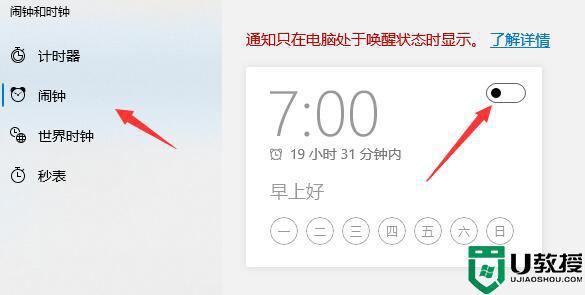
3、接着点击闹钟面板就可以开始设置闹钟的时间、备注、重复、声音等选项。
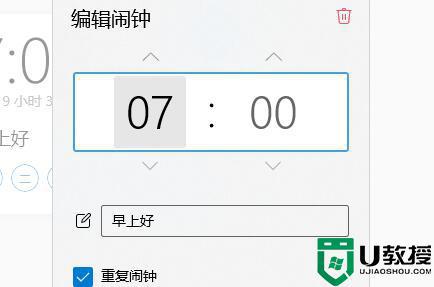
4、如果大家没有闹钟功能,可能是没有下载安装,可以先进入微软商店。
5、然后在右上角搜索框中搜索并打开“Windows闹钟和时钟”。
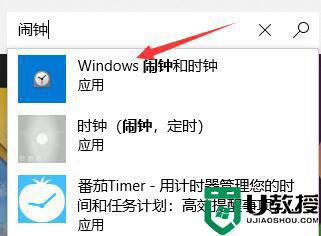
6、打开之后点击下方的“获取”。

7、获取完成后点击右上角的“安装”。
8、安装完成后点击右侧的三个点,然后选择“固定到开始菜单”即可。
通过上面的方法win11系统就可以设置闹钟了,有这个需要的用户们可以按照上面的方法来进行设置,相信可以帮助到大家。
win11闹钟怎么设置 win11系统设置闹钟的步骤相关教程
- win11怎么设置节能模式 win11系统设置节能模式的步骤
- win11鼠标指针怎样设置 win11系统设置鼠标指针的步骤
- Win11怎样设置登录密码 win11系统设置开机登录密码的步骤
- win11系统开机导引怎么设置 windows11系统开机设置引导的步骤
- win11系统如何恢复出厂设置 win11恢复出厂设置的图文步骤
- win11安装bios设置步骤 安装win11系统bios怎么设置
- win11圆角设置步骤 win11系统如何设置圆角窗口
- window11怎么设置指纹解锁 win11系统设置指纹解锁的步骤
- win11系统设置共享文件夹的步骤 windows11如何设置共享文件夹
- win11怎么开启独立显卡 win11系统设置独立显卡的步骤
- Windows 11系统还原点怎么创建
- win11系统提示管理员已阻止你运行此应用怎么解决关闭
- win11internet选项在哪里打开
- win11右下角网络不弹出面板
- win11快捷方式箭头怎么去除
- win11iso文件下好了怎么用
热门推荐
win11系统教程推荐
- 1 windows11 中文怎么设置 win11语言设置中文的方法
- 2 怎么删除win11系统的所有无用文件 Win11删除多余系统文件的方法
- 3 windows11 任务栏设置全透明方法 win11任务栏全透明如何设置
- 4 Win11系统搜索不到蓝牙耳机设备怎么回事 window11搜索不到蓝牙耳机如何解决
- 5 win11如何解决任务管理器打不开 win11任务管理器打不开解决教程
- 6 win11序列号激活码2022年最新永久 免费没过期的win11激活码大全
- 7 win11eng键盘不好用怎么删除 详解删除win11eng键盘的方法
- 8 Win11时间图标不见的两种恢复方法
- 9 win11安装不上Autocad软件怎么回事 win11安装不上Autocad软件的处理方法
- 10 万能的Win11专业版激活码大全 Win11专业版激活密钥神key

